
<عام (Common)>
مدرج فيما يلي جميع البنود المتعلقة بالإعدادات المشتركة لكل وظيفة مصحوبة بأوصاف لها.
 |
علامات النجمة (*)يتعذر استيراد أو تصدير الإعدادات المحددة بواسطة "*".
|
<إعدادات تغذية الورق (Paper Feed Settings)>
تهيئة إعدادات تغذية الورق.
<التحديد التلقائي لمصدر الورق (Paper Source Auto Selection)>
قم بتمكين ميزة التحديد التلقائي للدرج لمصادر الورق. في حالة ضبط التحديد التلقائي للدرج على <تشغيل (On)> عند طباعة مستندات، سيقوم الجهاز تلقائيًا بتحديد مصدر ورق يتم تحميله بحجم الورق المناسب. وأيضًا، عندما ينفد الورق، فإن هذا الإعداد يتيح إمكانية الطباعة المتواصلة عن طريق التبديل من مصدر ورق واحد إلى آخر تم تحميله بنفس حجم الورق.
<تبديل طريقة تغذية الورق (Switch Paper Feed Method)> 
حدد هذا الإعداد عند طباعة مستند على ورق يحمل شعارات. في الاستخدام العام، للطباعة على ورق به شعارات، يلزم تغيير طريقة توجيه الورق الذي يتم تحميله في مصدر الورق حسب ما إذا كنت تجري طباعة على وجه واحد أو وجهين. ولكن، إذا قمت بتغيير الإعداد إلى <أولوية جانب الطباعة (Print Side Priority)>، فيمكنك فقط تحميل الورق على أن يكون الوجه المحتوي على الشعار موجهًا لأسفل في الطباعة على وجه واحد كما هو في حالة الطباعة على وجهين. لمزيد من المعلومات، راجع تحميل ورق مطبوع أصلاً.
<القائمة (Menu)>  <إعدادات الوظائف (Function Settings)>
<إعدادات الوظائف (Function Settings)>  <عام (Common)>
<عام (Common)>  <إعدادات تغذية الورق (Paper Feed Settings)>
<إعدادات تغذية الورق (Paper Feed Settings)>  <تبديل طريقة تغذية الورق (Switch Paper Feed Method)>
<تبديل طريقة تغذية الورق (Switch Paper Feed Method)>  حدد مصدر الورق
حدد مصدر الورق  حدد <أولوية السرعة (Speed Priority)> أو <أولوية جانب الطباعة (Print Side Priority)>
حدد <أولوية السرعة (Speed Priority)> أو <أولوية جانب الطباعة (Print Side Priority)> 

 <إعدادات الوظائف (Function Settings)>
<إعدادات الوظائف (Function Settings)>  <عام (Common)>
<عام (Common)>  <إعدادات تغذية الورق (Paper Feed Settings)>
<إعدادات تغذية الورق (Paper Feed Settings)>  <تبديل طريقة تغذية الورق (Switch Paper Feed Method)>
<تبديل طريقة تغذية الورق (Switch Paper Feed Method)>  حدد مصدر الورق
حدد مصدر الورق  حدد <أولوية السرعة (Speed Priority)> أو <أولوية جانب الطباعة (Print Side Priority)>
حدد <أولوية السرعة (Speed Priority)> أو <أولوية جانب الطباعة (Print Side Priority)> 

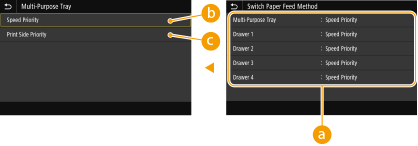
 مصادر الورق
مصادر الورق
حدد مصدر الورق الذي تريد تغيير الإعداد له.
 <أولوية السرعة (Speed Priority)>
<أولوية السرعة (Speed Priority)>
عند استخدام ورق تمت الطباعة عليه من قبل مع وجود شعار، يلزم تغيير طريقة توجيهه عند إجراء الطباعة على وجه واحد أو وجهين.

نوصي بتحديد <أولوية السرعة (Speed Priority)> إذا كان تحديد وجه الطباعة غير ضروري بالنسبة لك.
 <أولوية جانب الطباعة (Print Side Priority)>
<أولوية جانب الطباعة (Print Side Priority)>
للطباعة على وجه محدد من الورق، لا يلزم قلب الورق في مصدر الورق سواء أتم تحديد الطباعة على وجه واحد أو وجهين.

إذا تم تعيين <أولوية جانب الطباعة (Print Side Priority)> لمصدر ورق تم تحميله مع ورق لا يمكنك استخدامه في الطباعة على وجهين (الورق المتاح)، فإنه يتم تطبيق <أولوية السرعة (Speed Priority)> على مصدر الورق بدلاً من ذلك. وفي هذه الحالة، يلزم تحميل الورق بنفس طريقة تحميله عند تحديد <أولوية السرعة (Speed Priority)> (تحميل ورق مطبوع أصلاً).
قد تقل سرعة الطباعة على وجه واحد عند تحديد <أولوية جانب الطباعة (Print Side Priority)>.
<إعدادات المسح الضوئي (Scan Settings)>
ضبط إعدادات المسح الضوئي.
<تحديد أصول LTRR/STMT (LTRR/STMT Original Selection)> 
يمكنك تعيين الطريقة التي يستخدمها الجهاز لمعالجة مستندات LTRR وSTMT الأصلية التي يتم وضعها على اللوح الزجاجي قسرًا.
<القائمة (Menu)>  <إعدادات الوظائف (Function Settings)>
<إعدادات الوظائف (Function Settings)>  <عام (Common)>
<عام (Common)>  <إعدادات المسح الضوئي (Scan Settings)>
<إعدادات المسح الضوئي (Scan Settings)>  <تحديد أصول LTRR/STMT (LTRR/STMT Original Selection)>
<تحديد أصول LTRR/STMT (LTRR/STMT Original Selection)>  حدد <تحديد يدوي (Select Manually)> أو <استخدام تنسيق LTRR (Use LTRR Format)> أو <استخدام تنسيق STMT (Use STMT Format)>
حدد <تحديد يدوي (Select Manually)> أو <استخدام تنسيق LTRR (Use LTRR Format)> أو <استخدام تنسيق STMT (Use STMT Format)> 

 <إعدادات الوظائف (Function Settings)>
<إعدادات الوظائف (Function Settings)>  <عام (Common)>
<عام (Common)>  <إعدادات المسح الضوئي (Scan Settings)>
<إعدادات المسح الضوئي (Scan Settings)>  <تحديد أصول LTRR/STMT (LTRR/STMT Original Selection)>
<تحديد أصول LTRR/STMT (LTRR/STMT Original Selection)>  حدد <تحديد يدوي (Select Manually)> أو <استخدام تنسيق LTRR (Use LTRR Format)> أو <استخدام تنسيق STMT (Use STMT Format)>
حدد <تحديد يدوي (Select Manually)> أو <استخدام تنسيق LTRR (Use LTRR Format)> أو <استخدام تنسيق STMT (Use STMT Format)> 

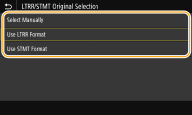
<تحديد يدوي (Select Manually)>
عند وضع مستندات LTRR أو STMT الأصلية فوق اللوح الزجاجي، ستظهر شاشة تحديد حجم المستند الأصلي أثناء القراءة.
عند وضع مستندات LTRR أو STMT الأصلية فوق اللوح الزجاجي، ستظهر شاشة تحديد حجم المستند الأصلي أثناء القراءة.
<استخدام تنسيق LTRR (Use LTRR Format)>
عند وضع مستندات LTRR أو STMT الأصلية فوق اللوح الزجاجي، ستتتم قراءة المستند الأصلي بحجم LTRR.
عند وضع مستندات LTRR أو STMT الأصلية فوق اللوح الزجاجي، ستتتم قراءة المستند الأصلي بحجم LTRR.
<استخدام تنسيق STMT (Use STMT Format)>
عند وضع مستندات LTRR أو STMT الأصلية على اللوح الزجاجي، ستتتم قراءة المستند الأصلي بحجم STMT.
عند وضع مستندات LTRR أو STMT الأصلية على اللوح الزجاجي، ستتتم قراءة المستند الأصلي بحجم STMT.
<الاتصال التلقائي بالإنترنت (Auto Online)> 
عند تنفيذ المسح الضوئي من جهاز الكمبيوتر، استعمل هذا لتحديد ما إذا كنت تريد الاتصال بالإنترنت تلقائيًّا لإجراء المسح الضوئي عن بُعد (وضع الاستعداد للمسح الضوئي) بدون استخدام لوحة التشغيل.
<القائمة (Menu)>  <إعدادات الوظائف (Function Settings)>
<إعدادات الوظائف (Function Settings)>  <عام (Common)>
<عام (Common)>  <إعدادات المسح الضوئي (Scan Settings)>
<إعدادات المسح الضوئي (Scan Settings)>  <الاتصال التلقائي بالإنترنت (Auto Online)>
<الاتصال التلقائي بالإنترنت (Auto Online)>  حدد <إيقاف (Off)> أو <تشغيل (On)>
حدد <إيقاف (Off)> أو <تشغيل (On)> 

 <إعدادات الوظائف (Function Settings)>
<إعدادات الوظائف (Function Settings)>  <عام (Common)>
<عام (Common)>  <إعدادات المسح الضوئي (Scan Settings)>
<إعدادات المسح الضوئي (Scan Settings)>  <الاتصال التلقائي بالإنترنت (Auto Online)>
<الاتصال التلقائي بالإنترنت (Auto Online)>  حدد <إيقاف (Off)> أو <تشغيل (On)>
حدد <إيقاف (Off)> أو <تشغيل (On)> 

<إلغاء الاتصال التلقائي (Auto Offline)> 
|
في حالة عدم إجراء المسح الضوئي لفترة زمنية محددة بعد ظهور الشاشة الموضحة أدناه (الجهاز متصل بالإنترنت لإجراء المسح الضوئي)، يصبح الجهاز غير متصل تلقائيًا. حدد الفترة الزمنية التي يصبح الجهاز بعدها غير متصل.
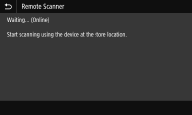 |
<القائمة (Menu)>  <إعدادات الوظائف (Function Settings)>
<إعدادات الوظائف (Function Settings)>  <عام (Common)>
<عام (Common)>  <إعدادات المسح الضوئي (Scan Settings)>
<إعدادات المسح الضوئي (Scan Settings)>  <إلغاء الاتصال التلقائي (Auto Offline)>
<إلغاء الاتصال التلقائي (Auto Offline)>  حدد <تشغيل (On)> في <تعيين هذه الوظيفة (Set This Function)>
حدد <تشغيل (On)> في <تعيين هذه الوظيفة (Set This Function)>  أدخل الوقت في <ضبط الوقت (Set Time)>
أدخل الوقت في <ضبط الوقت (Set Time)>  <تطبيق (Apply)>
<تطبيق (Apply)> 

 <إعدادات الوظائف (Function Settings)>
<إعدادات الوظائف (Function Settings)>  <عام (Common)>
<عام (Common)>  <إعدادات المسح الضوئي (Scan Settings)>
<إعدادات المسح الضوئي (Scan Settings)>  <إلغاء الاتصال التلقائي (Auto Offline)>
<إلغاء الاتصال التلقائي (Auto Offline)>  حدد <تشغيل (On)> في <تعيين هذه الوظيفة (Set This Function)>
حدد <تشغيل (On)> في <تعيين هذه الوظيفة (Set This Function)>  أدخل الوقت في <ضبط الوقت (Set Time)>
أدخل الوقت في <ضبط الوقت (Set Time)>  <تطبيق (Apply)>
<تطبيق (Apply)> 

<إنشاء ملف (Generate File)>
قم بتهيئة إعدادات إنشاء الملفات.
<إعدادات صورة ملف المخرجات (Output File Image Settings)>
حدد الإعدادات الخاصة بقيمة جاما لتحويل المستندات الأصلية الممسوحة ضوئيًا إلى ملفات.
<قيمة جاما لإرسال YCbCr (YCbCr TX Gamma Value)> 
حدد قيمة جاما المستخدمة عند تحويل مستندات أصلية ملونة ممسوحة ضوئيًا إلى صيغة ملف محددة. يمكنك تحديد قيمة جاما كتلك الخاصة بالشاشة التي سيتم استخدامها لمشاهدة الملفات المحوّلة. يتم عرض الملفات بنفس درجة سطوع المستندات الأصلية.
<القائمة (Menu)>  <إعدادات الوظائف (Function Settings)>
<إعدادات الوظائف (Function Settings)>  <عام (Common)>
<عام (Common)>  <إنشاء ملف (Generate File)>
<إنشاء ملف (Generate File)>  <إعدادات صورة ملف المخرجات (Output File Image Settings)>
<إعدادات صورة ملف المخرجات (Output File Image Settings)>  <قيمة جاما لإرسال YCbCr (YCbCr TX Gamma Value)>
<قيمة جاما لإرسال YCbCr (YCbCr TX Gamma Value)>  حدد قيمة جاما
حدد قيمة جاما 

 <إعدادات الوظائف (Function Settings)>
<إعدادات الوظائف (Function Settings)>  <عام (Common)>
<عام (Common)>  <إنشاء ملف (Generate File)>
<إنشاء ملف (Generate File)>  <إعدادات صورة ملف المخرجات (Output File Image Settings)>
<إعدادات صورة ملف المخرجات (Output File Image Settings)>  <قيمة جاما لإرسال YCbCr (YCbCr TX Gamma Value)>
<قيمة جاما لإرسال YCbCr (YCbCr TX Gamma Value)>  حدد قيمة جاما
حدد قيمة جاما 


بخصوص قيم غاما لشاشة العرض، راجع دليل الإرشادات المرفق مع الشاشة.
<إعدادات OCR (نص قابل للبحث) (OCR (Text Searchable) Settings)> 
لتشغيل عملية OCR (التعرف الضوئي على الأحرف) لمستند أصلي نصي لإنشاء "ملف PDF قابل للبحث"، حدد ما إذا أردت أن يحدد الجهاز اتجاه نص المستند الأصلي ويرصد اتجاه المستند الأصلي.
<القائمة (Menu)>  <إعدادات الوظائف (Function Settings)>
<إعدادات الوظائف (Function Settings)>  <عام (Common)>
<عام (Common)>  <إنشاء ملف (Generate File)>
<إنشاء ملف (Generate File)>  <إعدادات OCR (نص قابل للبحث) (OCR (Text Searchable) Settings)>
<إعدادات OCR (نص قابل للبحث) (OCR (Text Searchable) Settings)>  حدد <إيقاف (Off)> أو <تشغيل (On)> في <المسح الضوئي الذكي (Smart Scan)>
حدد <إيقاف (Off)> أو <تشغيل (On)> في <المسح الضوئي الذكي (Smart Scan)>  <تطبيق (Apply)>
<تطبيق (Apply)> 

 <إعدادات الوظائف (Function Settings)>
<إعدادات الوظائف (Function Settings)>  <عام (Common)>
<عام (Common)>  <إنشاء ملف (Generate File)>
<إنشاء ملف (Generate File)>  <إعدادات OCR (نص قابل للبحث) (OCR (Text Searchable) Settings)>
<إعدادات OCR (نص قابل للبحث) (OCR (Text Searchable) Settings)>  حدد <إيقاف (Off)> أو <تشغيل (On)> في <المسح الضوئي الذكي (Smart Scan)>
حدد <إيقاف (Off)> أو <تشغيل (On)> في <المسح الضوئي الذكي (Smart Scan)>  <تطبيق (Apply)>
<تطبيق (Apply)> 

<دليل إعداد الفاكس (Fax Setup Guide)> *
يمكنك تحديد عرض الإرشادات على الشاشة الخاصة بتحديد الإعدادات، بما في ذلك رقم الفاكس ووضع الاستلام. ضبط الإعدادات الأولية لوظائف الفاكس